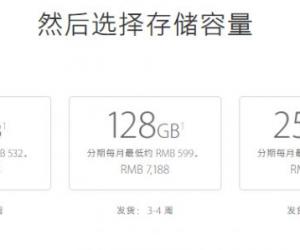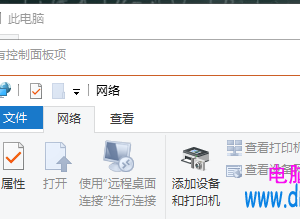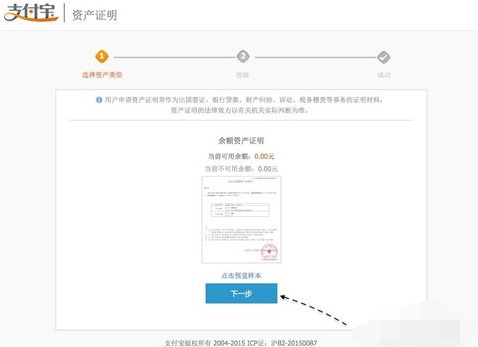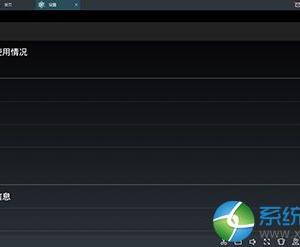win8.1系统磁盘占用率过高清理方法 win8.1怎么清理系统磁盘占用率过高的问题
发布时间:2017-05-16 14:28:07作者:知识屋
win8.1系统磁盘占用率过高清理方法 win8.1怎么清理系统磁盘占用率过高的问题 自从Windows系统升级到8.1后,很多网友表示电脑内存不够用,磁盘使用率飙红,这种情况一般会影响到电脑的使用,上网慢、卡,耽误工作进度;那么如何解决这个问题呢?下面就来说一下电脑磁盘的清理方法。
1、Win键+X。运行。
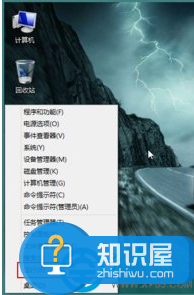
2、输入:“regedit”。
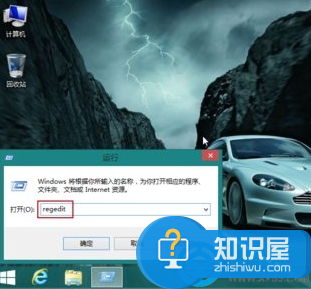
3、[HKEY_LOCAL_MACHINE\SOFTWARE\Microsoft\Dfrg\BootOptimizeFunction],
双击:“OptimizeComplete”=“yes”。
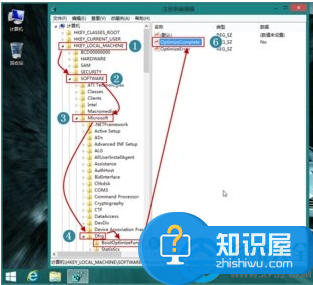
4、将:“OptimizeComplete”=“yes” 改为“OptimizeComplete”=“no”,
此做法是:关闭Defrag程序。
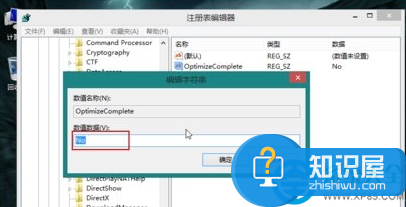
(免责声明:文章内容如涉及作品内容、版权和其它问题,请及时与我们联系,我们将在第一时间删除内容,文章内容仅供参考)
知识阅读
软件推荐
更多 >-
1
 一寸照片的尺寸是多少像素?一寸照片规格排版教程
一寸照片的尺寸是多少像素?一寸照片规格排版教程2016-05-30
-
2
新浪秒拍视频怎么下载?秒拍视频下载的方法教程
-
3
监控怎么安装?网络监控摄像头安装图文教程
-
4
电脑待机时间怎么设置 电脑没多久就进入待机状态
-
5
农行网银K宝密码忘了怎么办?农行网银K宝密码忘了的解决方法
-
6
手机淘宝怎么修改评价 手机淘宝修改评价方法
-
7
支付宝钱包、微信和手机QQ红包怎么用?为手机充话费、淘宝购物、买电影票
-
8
不认识的字怎么查,教你怎样查不认识的字
-
9
如何用QQ音乐下载歌到内存卡里面
-
10
2015年度哪款浏览器好用? 2015年上半年浏览器评测排行榜!